
Obsah:
- Autor John Day [email protected].
- Public 2024-01-30 11:56.
- Naposledy zmenené 2025-06-01 06:10.

Ak ste začiatočník vo svete Arduino a chystáte sa naučiť sa Arduino s praktickými skúsenosťami, tento návod a táto súprava sú pre vás. Táto súprava je tiež dobrou voľbou pre učiteľov, ktorí radi učia Arduino svojich študentov jednoduchým spôsobom.
Ak sa chcete naučiť Arduino, mali by ste zahrnúť nasledujúce témy:
Digitálny výstup:
- Ovládanie viacerých LED diód pomocou Arduina
- Generovanie tónu pomocou bzučiaka
Digitálny vstup:
- Prepínač rozhrania pomocou Arduina
- Rozhranie senzora DHT11 pomocou Arduina
Analógový vstup:
- Čítanie analógových údajov z potenciometra
- Rozhranie snímača teploty LM35 pomocou Arduina
Analógový výstup (pomocou PWM):
Generovanie viacerých farieb pomocou RGB LED
Komunikácia SPI:
- Rozhranie posuvného registra 74HC595 s Arduino
- Rozhranie MAX7219CNG s Arduino na ovládanie DOT maticového displeja alebo viacnásobného sedemsegmentového displeja pomocou iba 3 pinov Arduina.
Komunikácia I2C:
Čítanie dátumu a času z hodín reálneho času DS1307
Komunikácia UART:
Prepojenie modulu GROVE GPS a Bluetooth s Arduino
Rozhranie displeja:
Ovládanie 16 x 2 znakového LCD displeja pomocou Arduina
Multiplexovanie:
Ovládanie viacnásobného sedemsegmentového displeja pomocou minimálneho počtu pinov Arduino
Budete sa čudovať, že Kit je navrhnutý tak, aby experimentoval so všetkými vyššie uvedenými témami. Môže to byť teda ideálna vzdelávacia súprava na učenie programovania Arduino
[Sada obsahuje vstavaných 6 zelených LED, 1 RGB LED, 1 potenciometer, 1 snímač LM35, 1 snímač DHT11, 4 tlačidlové prepínače, 4 sedemsegmentový displej, 1 bodový maticový displej 8X8, 1 integrovaný radič MAX7219CNG, 1 posuvný register 74HC595, 1 bzučiak, 1 displej 16X2 LCD, 1 DS1307 RTC, 3 univerzálny konektor Grove.]
Už žiadny samostatný štít alebo modul, žiadne nechutné zapojenie na ceste učenia sa Arduina
Pozrite si demo video:
Krok 1: Kusovník (kusovník)



Na výrobu súpravy budú potrebné nasledujúce komponenty:
| Sl. Nie | Názov komponentu | Množstvo | Kde kúpiť |
| 1. | Arduino Nano | 1 | gearbest.com |
| 2. | 16 x 2 znakový LCD displej | 1 | gearbest.com |
| 3. | 32 mm 8 x 8 jednofarebný bodový maticový displej | 1 | gearbest.com |
| 4. | 0,56 palcový 4 -miestny sedemsegmentový displej (CC) | 1 | aliexpress.com |
| 5. | Snímač teploty a vlhkosti DHT11 | 1 | gearbest.com |
| 7. | Snímač teploty LM35 | 1 | aliexpress.com |
| 8. | 5 mm LED | 6 | |
| 9. | 10K potenciometer | 1 | aliexpress.com |
| 10. | 5K orezávací hrniec | 1 | |
| 11. | IC LED ovládača MAX7219 | 1 | aliexpress.com |
| 12. | 74HC595 IC posuvného registra | 1 | aliexpress.com |
| 13. | DS1307 RTC IC | 1 | aliexpress.com |
| 14. | BC547 NPN tranzistor na všeobecné použitie | 4 | |
| 15. | LM7805 5V lineárny regulátor IC | 1 | |
| 16. | 6 mm hmatový tlačidlový spínač | 4 | |
| 17. | RGB LED (Piranha) spoločná anóda | 1 | |
| 18. | 5V piezoelektrický bzučiak | 1 | |
| 19. | Kruhová batéria CR2032 | 1 | |
| 20. | 4 Kontaktujte prepínač DIP | 1 | |
| 21. | 16 -pinová IC základňa | 1 | |
| 22. | 8 -pinová IC základňa | 1 | |
| 23. | 24 -pinová IC základňa | 1 | |
| 24. | Univerzálny konektor Grove | 3 | |
| 25. | Držiak batérie CR2032 | 3 | |
| 26. | Hlavička ženského špendlíka | 4 | |
| 27. | Mužská hlavička špendlíka | 1 | |
| 28. | Rezistor 220 ohmov | 20 | |
| 29. | Rezistor 4,7K | 6 | |
| 30. | 100 ohmový odpor | 1 | |
| 31. | Rezistor 10K Ohm | 5 | |
| 32. | Obojstranná medená doska s rozmermi 4,5 x 5 palcov | 1 | gearbest.com |
Budú potrebné nasledujúce nástroje:
| Sl. Nie | Názov nástrojov | Množstvo | Kde kúpiť |
| 1. | Spájkovacia stanica | 1 | gearbest.com |
| 2. | Digitálny multimetr | 1 | gearbest.com |
| 3. | Dráp do DPS | 1 | gearbest.com |
| 4. | Drôtová rezačka | 1 | gearbest.com |
| 5. | Odpájacie sacie čerpadlo | 1 | gearbest.com |
Krok 2: Návrh schémy
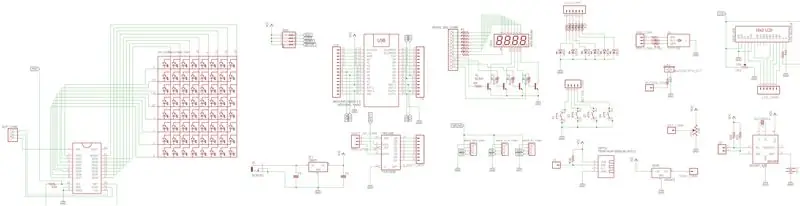
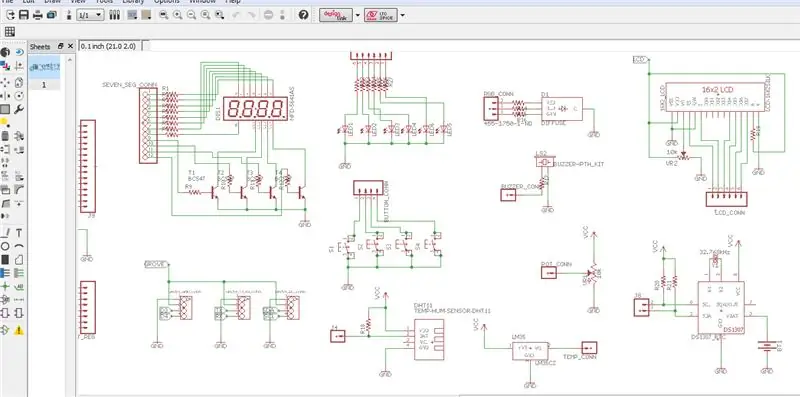
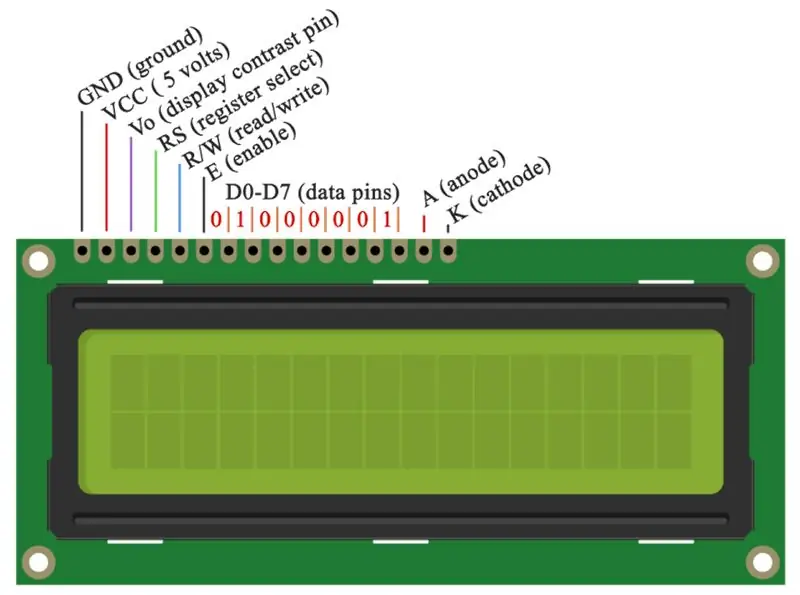
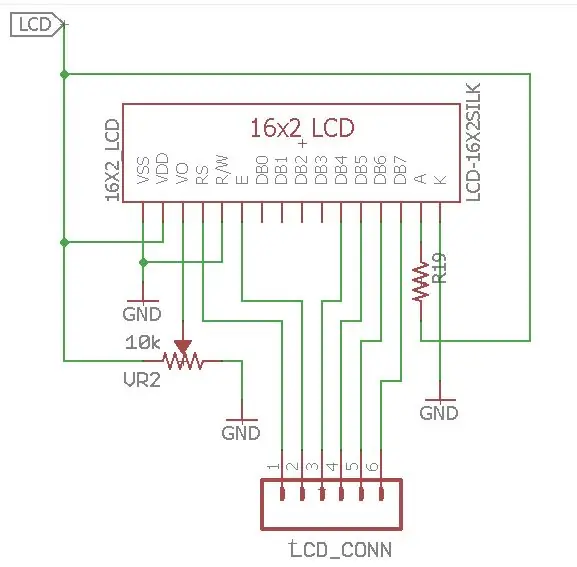
Toto je najdôležitejší krok pri vytváraní súpravy. Kompletné rozloženie obvodov a dosiek bolo navrhnuté pomocou programu Eagle cad. Schému robím po častiach, aby bola ľahko zrozumiteľná a aby ste ju mohli ľahko upraviť podľa svojich požiadaviek.
V tejto časti vysvetlím každú časť zvlášť.
Pripojenie LCD
V tejto časti vysvetlím, ako pripojiť LCD (displej z tekutých kryštálov) k doske Arduino. LCD displeje, ako sú tieto, sú veľmi obľúbené a široko používané v projektoch elektroniky, pretože sú dobré na zobrazovanie informácií, ako sú údaje senzorov z vášho projektu, a sú tiež veľmi lacné.
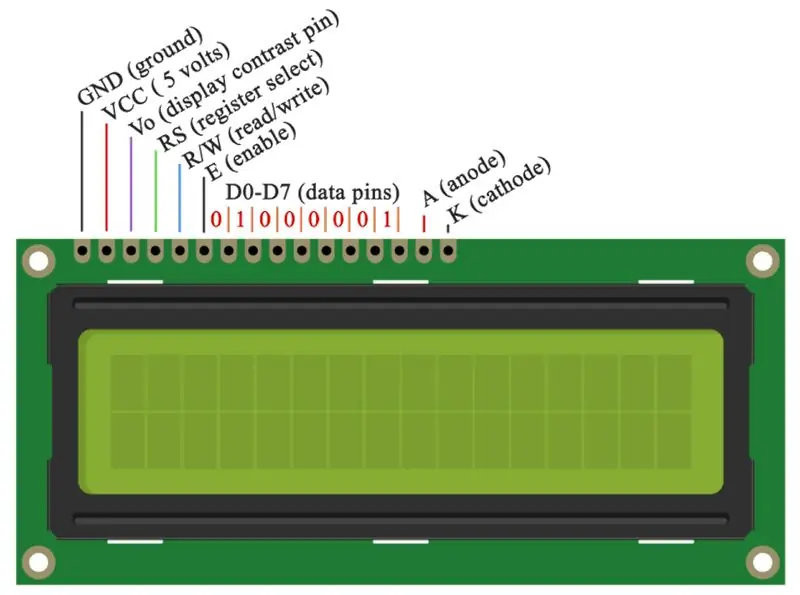
Má 16 kolíkov a prvý zľava doprava je uzemňovací kolík. Druhý pin je VCC, ku ktorému pripájame 5 voltový kolík na doske Arduino. Nasleduje kolík Vo, na ktorý môžeme pripevniť potenciometer na ovládanie kontrastu displeja.
Ďalej sa pin PIN alebo výberový pin RS používa na výber, či budeme na LCD odosielať príkazy alebo údaje. Ak je napríklad kolík RS nastavený na nízky stav alebo nulové napätie, odosielame na LCD príkazy ako: nastavte kurzor na konkrétne miesto, vymažte displej, vypnite displej a podobne. A keď je pin RS nastavený na vysoký stav alebo 5 voltov, odosielame údaje alebo znaky na LCD displej.
Ďalej prichádza pin R / W, ktorý vyberá režim, či budeme čítať alebo písať na LCD. Tu je režim zápisu zrejmý a používa sa na zápis alebo odosielanie príkazov a údajov na LCD. Režim čítania používa samotný LCD displej na spustenie programu, o ktorom v tomto návode nemusíme hovoriť.
Ďalej je to pin E, ktorý umožňuje zápis do registrov, alebo ďalších 8 dátových pinov od D0 do D7. Prostredníctvom týchto pinov odosielame 8 -bitové údaje, keď píšeme do registrov, alebo napríklad, ak chceme na displeji vidieť druhé veľké písmeno A, pošleme 0100 0001 do registrov podľa tabuľky ASCII.
A posledné dva piny A a K, alebo anóda a katóda sú na podsvietenie LED. Koniec koncov, nemusíme si veľmi robiť starosti s tým, ako LCD funguje, pretože knižnica tekutých kryštálov sa stará takmer o všetko. Na oficiálnom webe Arduino nájdete a vidíte funkcie knižnice, ktoré umožňujú jednoduché používanie LCD. Knižnicu môžeme používať v 4 alebo 8-bitovom režime. V tejto súprave ju budeme používať v 4-bitovom režime, alebo použijeme iba 4 z 8 dátových pinov.
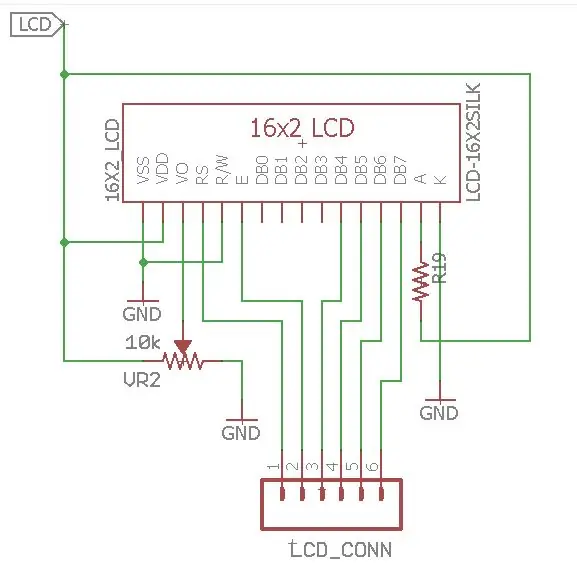
Z vyššie uvedeného vysvetlenia je teda zrejmé, že je zapojené do obvodu. Štítok LCD pochádza z prepínača aktivácie, pomocou ktorého je možné displej LCD zapnúť alebo vypnúť. Anódový kolík je pripojený cez odpor 220 ohmov, aby chránil podsvietenie LED pred spálením. Variabilné napätie je dodávané na pin VO LCD pomocou 10K potenciometra. R/W pin je pripojený k zemi, pretože zapisujeme iba na LCD. Na zobrazenie údajov z Arduina potrebujeme pripojiť piny RS, E, DB4-DB7 k Arduinu, pretože tieto piny sú pripojené k 6-kolíkovému konektoru.
Pripojenie sedemsegmentového displeja
Sedemsegmentový displej (SSD) alebo sedemsegmentový indikátor je forma elektronického zobrazovacieho zariadenia na zobrazovanie desatinných číslic, ktorá je alternatívou k zložitejším bodovým maticovým displejom. Sedemsegmentové displeje sú široko používané v digitálnych hodinách, elektronických meračoch, základných kalkulačkách a ďalších elektronických zariadeniach, ktoré zobrazujú číselné informácie.
V tejto súprave som použil 4 -miestny 7 -segmentový displej a na ovládanie displeja budem používať techniku multiplexovania. 4-miestny 7-segmentový LED displej má 12 pinov. 8 pinov je pre 8 LED diód na každom zo 7 segmentových displejov, ktoré obsahujú A-G a DP (desatinná čiarka). Ďalšie 4 piny predstavujú každú zo 4 číslic z D1-D4.
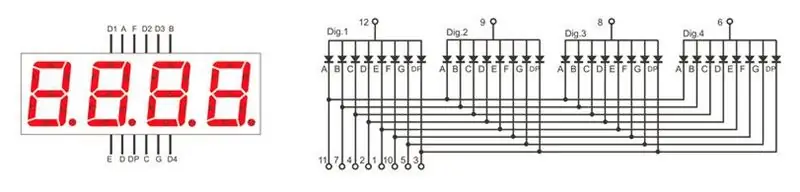
Každý segment v zobrazovacom module je multiplexovaný, čo znamená, že zdieľa rovnaké body pripojenia anódy. A každá zo štyroch číslic v module má svoj vlastný spoločný bod katódového pripojenia. Vďaka tomu je možné každú číslicu nezávisle zapnúť alebo vypnúť. Táto technika multiplexovania tiež robí z obrovského množstva pinov mikrokontroléra potrebných na ovládanie displeja iba jedenásť alebo dvanásť (namiesto tridsiatich dvoch)!
Multiplexovanie je jednoduché - zobrazovať jednu číslicu naraz na zobrazovacej jednotke a veľmi rýchlo prepínať medzi zobrazovacími jednotkami. Vzhľadom na pretrvávajúce videnie ľudské oko nedokáže rozlíšiť, ktorý displej je zapnutý/vypnutý. Ľudské oko iba vizualizuje všetky 4 zobrazovacie jednotky tak, aby boli stále ZAPNUTÉ. Povedzme, že musíme ukázať 1234. Najprv zapneme segmenty relevantné pre „1“a zapneme 1. zobrazovaciu jednotku. Potom vyšleme signály na zobrazenie „2“, vypneme 1. zobrazovaciu jednotku a zapneme 2. zobrazovaciu jednotku. Tento postup opakujeme pre ďalšie dve čísla a prepínanie medzi zobrazovacími jednotkami by malo byť veľmi rýchle (asi do jednej sekundy oneskorené). Pretože naše oči nedokážu vybrať zmenu, ku ktorej dochádza opakovane na akomkoľvek objekte do 1 sekundy, na displeji sa súčasne zobrazí 1234.
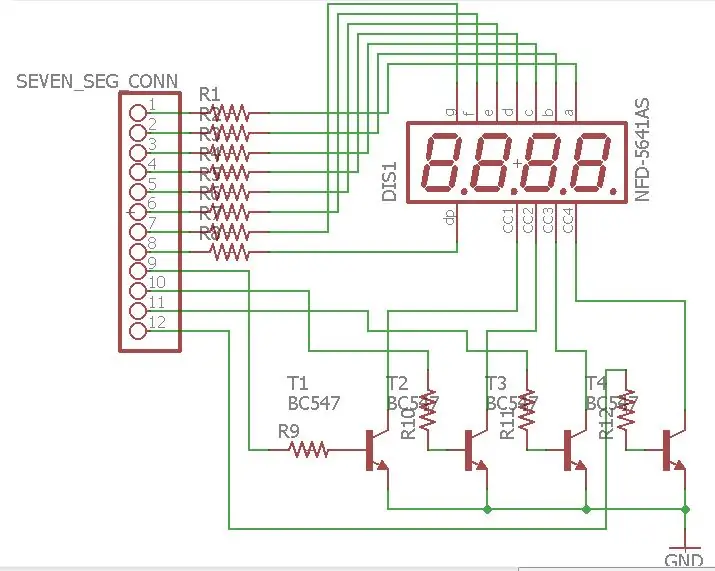
Pripojením číslic bežných katód k zemi teda ovládame, ktorá číslica má byť zapnutá. Každý pin Arduino môže odoberať (prijímať) prúd maximálne 40 mA. Ak sú zapnuté všetky jednociferné segmenty, máme 20 × 8 = 160 mA, čo je veľa, takže nemôžeme pripojiť bežné katódy priamo k portom Arduino. Ako prepínač som preto použil tranzistory BC547 NPN. Tranzistor je zapnutý, keď je na základňu aplikované kladné napätie. Na obmedzenie prúdu som na základňu tranzistora použil odpor 4,7K.
Pripojenie RTC DS1307
Ako naznačuje jeho názov, na zaznamenanie času vypnutia a zobrazenie času sa používajú hodiny v reálnom čase. Používa sa v mnohých digitálnych elektronických zariadeniach, ako sú počítače, hodinky s elektronikou, záznamníky dátumu a situácie, v ktorých potrebujete sledovať čas. jednou z veľkých výhod hodín v reálnom čase je, že zaznamenávajú čas, aj keď nie je k dispozícii napájanie. Teraz je otázkou, ako môže elektronické zariadenie, ako napríklad hodiny v reálnom čase, fungovať bez napájania. Pretože má malý energetický článok asi 3-5 voltov, ktorý môže fungovať roky. Pretože hodiny v reálnom čase spotrebúvajú minimálne množstvo energie. Na trhu je k dispozícii mnoho špecializovaných integrovaných obvodov, ktoré sa používajú na výrobu hodín v reálnom čase pridaním potrebných elektronických komponentov. Ale v súprave som použil IC IC s hodinami v reálnom čase DS1307.
DS1307 je integrovaný obvod pre hodiny v reálnom čase, ktorý sa používa na počítanie sekúnd, minút, hodín, dní, mesiacov a rokov. Arduino čítalo hodnoty času a dátumu z DS1307 pomocou komunikačného protokolu I2C. Má tiež funkciu na zaznamenávanie presného času v prípade výpadku napájania. Jedná sa o 8 bitový IC. Používa sa na výrobu hodín v reálnom čase pomocou niektorých ďalších elektronických komponentov. Konfigurácia pinov DS1307 je uvedená nižšie:
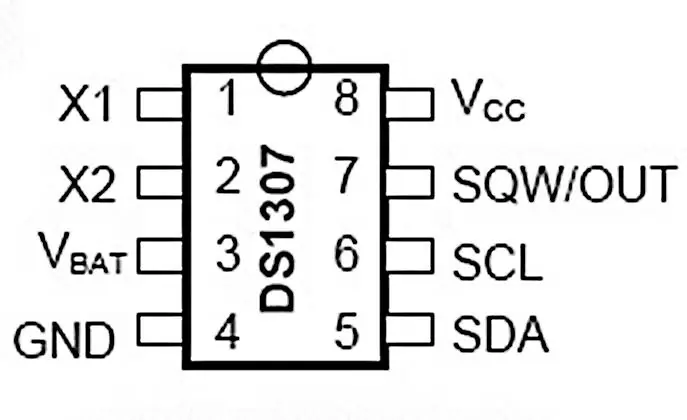
Kolík číslo jedna a dva (X1, X2) sa používa pre kryštálový oscilátor. Hodnota kryštálového oscilátora, ktorá sa bežne používa s DS1307, je 32,768 kHz. Pin tri slúži na záložnú batériu. Jeho hodnota by mala byť medzi 3-5 voltmi. napätie viac ako 5 voltov môže trvale poškodiť DS1307. Knoflíková batéria sa spravidla používa na sledovanie času v prípade výpadku napájania systému DS1307. Po zapnutí napájania DS1307 ukazuje správny čas kvôli záložnej batérii. Kolíky 4 a 8 slúžia na napájanie. Pin 5 a 6 slúži na komunikáciu s inými zariadeniami pomocou komunikačného protokolu I2C. Pin 5 je sériový dátový pin (SDA) a pin 6 sú sériové hodiny (SCL). Oba kolíky sú otvorené a vyžadujú externý výsuvný odpor. Ak neviete o komunikácii I2C, odporúčam vám, aby ste sa o tom dozvedeli. Pin 7 SWQ/OUT Square Wave/výstupný ovládač. Keď je povolený, bit SQWE nastavený na 1, pin SQW/OUT vydáva jednu zo štyroch frekvencií štvorcových vĺn (1 Hz, 4 kHz, 8 kHz, 32 kHz). Kolík SQW/OUT je otvorený vývod a vyžaduje externý výsuvný odpor. SQW/OUT funguje s použitím VCC alebo VBAT. LED a 220 ohmový odpor v sérii viazané na VCC budú produkovať 1 HZ blikanie. Je to dobrý spôsob, ako zistiť, či hodinový čip funguje.
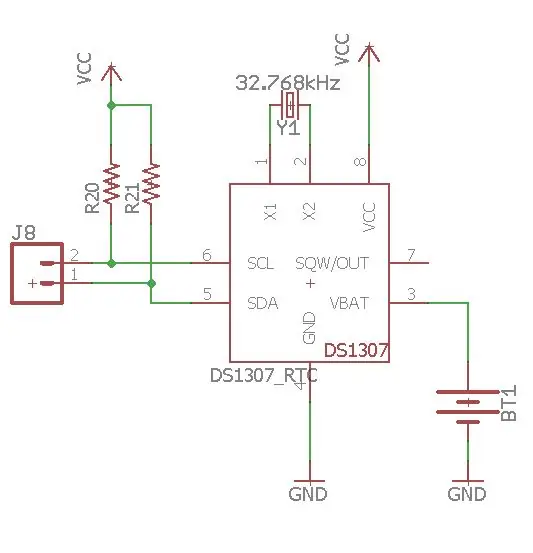
Pripojenie posuvného registra 74HC595
74HC595 je užitočný, ak zistíte, že potrebujete viac výstupov, ako máte k dispozícii na vašom mikrokontroléri; Je načase premýšľať o použití sériového posuvného registra, akým je tento čip.
Použitím niekoľkých vašich existujúcich výstupov mikrokontroléra môžete pridať niekoľko 595 na rozšírenie výstupov v násobkoch 8; 8 výstupov na 595. Keď pridáte ďalších 595, nespotrebujete žiadne ďalšie svoje existujúce výstupné kolíky mikrokontroléra.
74HC595 je zariadenie so sériovo-paralelným posuvným registrom alebo SIPO (Serial In Parallel Out) na zvýšenie počtu výstupov z vášho mikrokontroléra. Je to jednoducho pamäťové zariadenie, ktoré postupne ukladá každý bit údajov, ktoré mu boli odovzdané. Odošlete im údaje tak, že na dátovom vstupe predložíte dátový bit a na hodinový vstup dodáte hodinový signál. Pri každom hodinovom signáli sú údaje vedené v reťazci typov d-výstup každého typu d vstupuje do vstupu nasledujúceho.
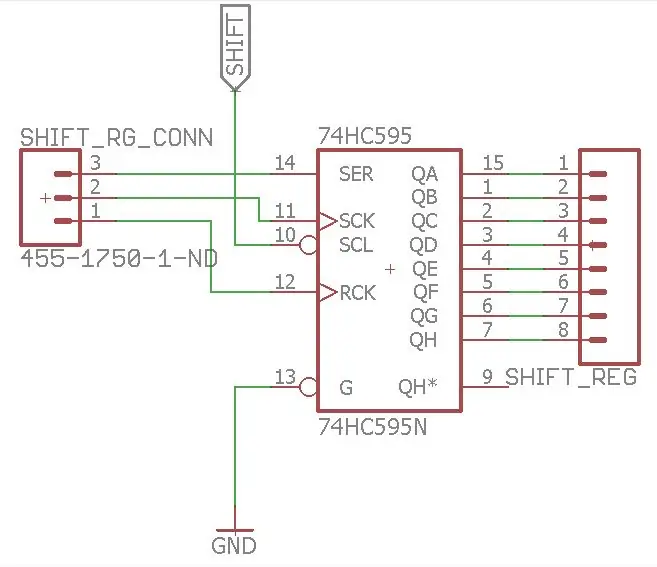
Ak chcete začať s 74HC595, piny 16 (VCC) a 10 (SRCLR) by mali byť pripojené k 5V a piny 8 (GND) a 13 (OE) by mali byť pripojené k zemi. To by malo udržať IC v normálnom pracovnom režime. Pin 11, 12 a 14 by mali byť pripojené k trom digitálnym pinom Arduina na prenos údajov do IC z Arduina.
Bodová matica a pripojenie MAX7219CNG
Bodová matica je dvojrozmerné vzorované pole LED, ktoré sa používa na znázornenie znakov, symbolov a obrázkov. Takmer všetky moderné technológie zobrazovania využívajú bodové matice vrátane mobilných telefónov, televízie atď. Ak ste milovníkom hrania s diódami LED, ihličkový displej je pre vás.
Typická jednotka 8x8 Dot Matrix má 64 LED diód usporiadaných v rovine. Do rúk sa vám môžu dostať dva typy bodových matríc. Ten, ktorý je dodávaný ako jednoduchá matica, ktorá má 16 kolíkov na ovládanie riadkov a stĺpcov poľa. Ten by použil veľa drôtov a veci môžu byť oveľa chaotickejšie.
Aby sa tieto veci zjednodušili, je k dispozícii aj integrovaný s ovládačom MAX7219, ktorý má 24 pinov. Na konci máte 5 pinov na pripojenie k I/O, čo vám prácu výrazne zjednoduší. K dispozícii je 16 výstupných riadkov zo 7219 poháňajúcich 64 samostatných diód LED. Perzistencia videnia sa využíva na to, aby sa zdálo, že LED diódy svietia stále, aj keď v skutočnosti nie sú. Pomocou kódu môžete tiež ovládať jas LED diód.
Tento malý IC je 16 -bitový sériový posuvný register. Prvých 8 bitov určuje príkaz a zvyšných 8 bitov sa používa na zadanie údajov pre príkaz. V skratke je možné fungovanie MAX7219 zhrnúť takto: Vieme, že naše oči si pamätajú blesk asi 20 ms. Vodič teda bliká LED diódami rýchlosťou viac ako 20 ms, vďaka čomu máme pocit, že svetlo nikdy nezhasne. Týmto spôsobom 16 pinov ovláda 64 LED diód.
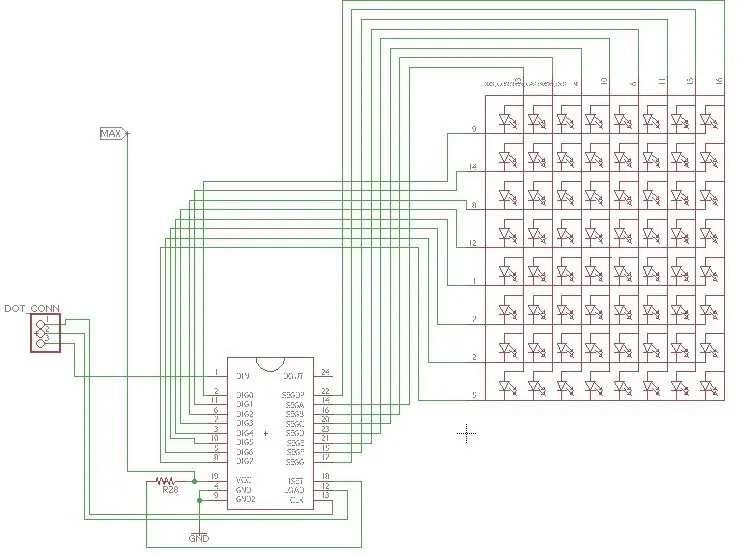
VCC a GND modulu idú na 5V a GND piny Arduina a ďalšie tri piny, DIN, CLK a CS, idú na akýkoľvek digitálny pin dosky Arduino. Ak chceme pripojiť viac ako jeden modul, stačí pripojiť výstupné piny predchádzajúcej oddeľovacej dosky k vstupným kolíkom nového modulu. V skutočnosti sú tieto kolíky všetky rovnaké, okrem toho, že kolík DOUT predchádzajúcej dosky prechádza na kolík DIN novej dosky.
Krok 3: Navrhovanie rozloženia dosky (PCB)

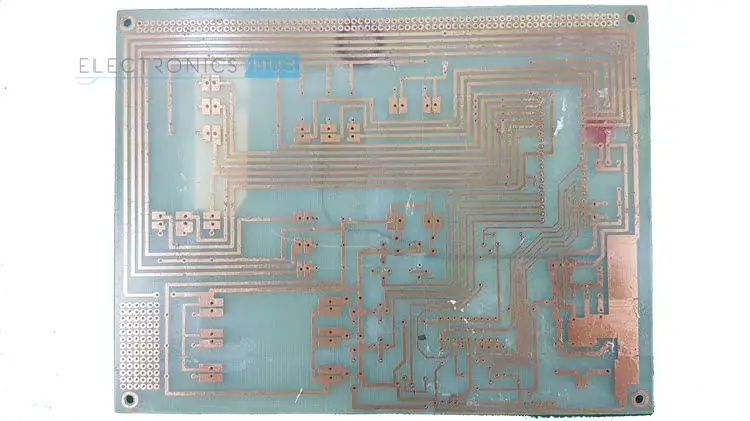
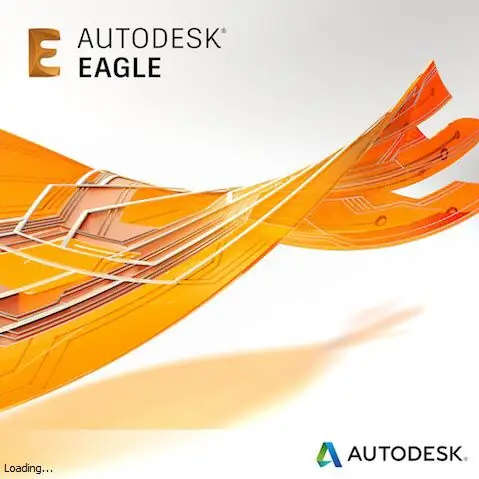
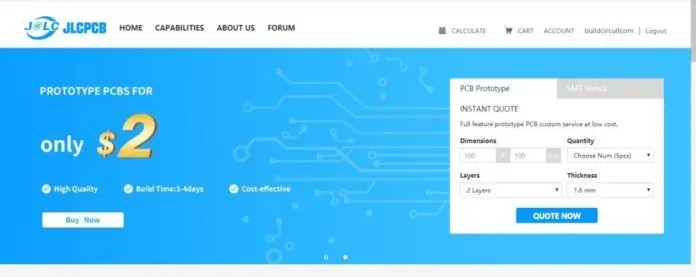
Ak chcete, aby bol váš dizajn príťažlivejší, potom sú PCB ďalším krokom. Pomocou dosiek plošných spojov sa môžeme vyhnúť bežným problémom, ako je hluk, skreslenie, nedokonalý kontakt atď. Okrem toho, ak chcete so svojim návrhom začať komerčne, musíte použiť správnu dosku s obvodmi.
Ale pre mnoho ľudí, najmä začiatočníkov, bude ťažké navrhnúť obvodové dosky, pretože to vnímajú ako únavnú prácu a vyžadujú si extrémne znalosti v oblasti navrhovania obvodových dosiek. Navrhovanie dosiek s plošnými spojmi je v skutočnosti jednoduché (áno, vyžaduje si to určitú prax a úsilie).
Všimnite si toho, že úlohou schémy je iba definovať časti a spojenia medzi nimi. Iba pri rozložení dosky záleží na tom, kam časti fyzicky idú. Na schémach sú časti usporiadané tam, kde majú zmysel elektricky, na doskách sú usporiadané tam, kde majú zmysel fyzicky, takže odpor, ktorý je tesne vedľa časti v schéme, môže skončiť čo najďalej od tejto časti. v rade.
Typicky, keď rozložíte dosku, najskôr umiestnite súčiastky, ktoré majú nastavené požadované miesta, napríklad konektory. Potom zoskupte všetky časti, ktoré logicky majú zmysel, a presuňte tieto klastre tak, aby vytvorili najmenšie množstvo prekrížených neprevádzaných čiar. Od toho bodu rozšírte tieto klastre tak, že všetky časti posuniete dostatočne ďaleko od seba, aby neporušovali žiadne pravidlá dizajnu a aby prechádzali minimom neznačených stôp.
Jedna vec s doskami s plošnými spojmi je, že majú dve strany. Obvykle však platíte za vrstvu, ktorú použijete, a ak si túto dosku vyrábate doma, spoľahlivo vyrobíte iba jednostranné dosky. Vzhľadom na logistiku spájkovania dielov s priechodnými dierami to znamená, že chceme použiť spodok DPS. Pomocou príkazu Mirror a kliknutím na diely pre povrchovú montáž ich prepnete na spodnú vrstvu. Na opravu orientácie dielov možno budete musieť použiť príkaz Otočiť alebo Presunúť. Akonáhle máte všetky časti rozložené, spustite príkaz Ratsnest. Ratsnest prepočíta najkratšiu cestu pre všetky nezvodené vodiče (vzduchové drôty), ktoré by mali vyčistiť neporiadok na obrazovke o primeranú sumu.
Po návrhu DPS je potrebné návrh vytlačiť. Napriek tomu, že je na internete k dispozícii množstvo návodov, ručná výroba kvalitnej DPS je veľkou výzvou. DPS použitá v tomto projekte je vytlačená z JLCPCB. Kvalita tlače je veľmi dobrá. Dostal som 12 dosiek, všetky pekne vákuovo zapečatené a zabalené v bublinách. všetko vyzerá dobre, presné tolerancie na spájkovacej maske, jasný charakter na hodvábnej obrazovke. Pridal som súbor Graber a môžete ho priamo odoslať do JLCPCB, aby ste získali kvalitnú tlačenú DPS.
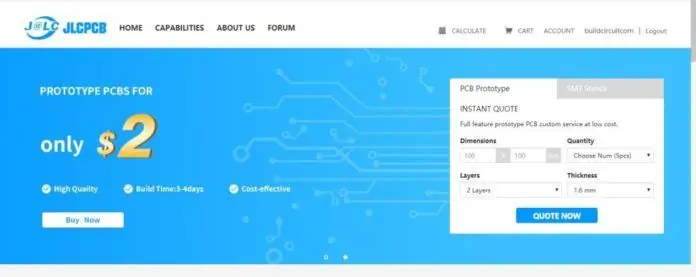
JLCPCB vyrába 5 kusov PCB s maximálnym rozmerom 10 cm x 10 cm za pouhé 2 doláre. Toto je najlacnejšia cena, akú sme kedy videli. Poštovné je v porovnaní s inými spoločnosťami tiež nízke.
Ak si chcete objednať, navštívte webovú stránku JLCPCB. Na domovskej stránke sa nachádza kalkulačka cenových ponúk, ktorá vás zavedie na stránku objednávania. Na kalkulačke cenových ponúk jednoducho zadajte veľkosť DPS, množstvo, vrstvy a hrúbku.
Stránka s cenovou ponukou má vynikajúce predvolené nastavenie pre začiatočníkov, ktorí nerozumejú všetkým podmienkam a normám výroby plošných spojov. Napríklad výrazy ako povrchová úprava, zlaté prsty, detaily materiálu atď. Môžu byť pre domácich majstrov mätúce, takže sa týmto nastaveniam môžete vyhnúť. Predvolené nastavenie je v poriadku. Ak chcete poznať význam týchto pojmov a chcete zistiť, aký je ich význam pre vaše dosky plošných spojov, môžete jednoducho kliknúť na otáznik priamo nad výrazmi.
JLCPCB napríklad dobre vysvetlil pojem zlaté prsty, detaily materiálu atď. Ak ste začiatočník, stačí nastaviť rozmery PCB, vrstvy, farbu, hrúbku a množstvo, ktoré potrebujete. Ostatné predvolené nastavenia je možné ponechať tak, ako sú.
Viac sa môžete dozvedieť z tohto návodu.
Krok 4: Spájkovanie (odpor, kolíková hlavička a základňa IC)



Spájkovanie je jednou z najzákladnejších zručností potrebných vo svete elektroniky. Títo dvaja spolu idú ako hrach a mrkva. A hoci je možné naučiť sa a stavať elektroniku bez toho, aby ste museli brať do ruky spájkovačku, čoskoro zistíte, že s touto jednoduchou zručnosťou sa otvára úplne nový svet. Spájkovanie je jediný trvalý spôsob „pripevnenia“komponentov k obvodu. A základné spájkovanie je jednoduché. Všetko, čo potrebujete, je spájkovačka a spájka. Keď ma otec učil v puberte, pamätám si, že som to zobral celkom rýchlo.
Pred začatím spájkovania potrebujete prípravu na dobré spájkovanie.
Keď je žehlička horúca, začnite s čistením špičky, aby ste z nej odstránili starú spájku. Môžete použiť mokrú špongiu, medenú čistiacu podložku alebo niečo podobné.
Pocínovanie hrotu Pred spájkovaním by ste mali hrot spájkovačky pocínovať. Vďaka tomu hrot rýchlejšie prenáša teplo a tým je spájkovanie jednoduchšie a rýchlejšie. Ak sa vám na špičke objavia kvapôčky cínu, použite špongiu, medenú čistiacu podložku alebo ju stačí otriasť.
Čistý povrch je veľmi dôležitý, ak chcete silný spájkovací spoj s nízkym odporom. Všetky povrchy, ktoré sa majú spájkovať, by mali byť dobre očistené. Vankúšiky 3M Scotch Brite zakúpené v obchode s domácimi potrebami, v obchode s priemyselnými potrebami alebo v karosárni automobilov sú dobrou voľbou, pretože rýchlo odstránia povrchový zákal, ale neodierajú materiál PCB. Všimnite si toho, že budete chcieť priemyselné podložky a nie kuchynské čistiace podložky impregnované čistiacim prostriedkom/mydlom. Ak máte na doske obzvlášť pevné usadeniny, potom je prijateľná jemná trieda oceľovej vlny, ale na doskách s tesnými toleranciami buďte veľmi opatrní, pretože jemné oceľové hobliny sa môžu ukladať medzi podložky a diery. Keď dosku vyčistíte na lesklú meď, môžete použiť rozpúšťadlo, ako je acetón, na čistenie všetkých zvyškov čistiacej podložky, ktoré zostanú, a na odstránenie chemického znečistenia z povrchu dosky. Metylhydrát je ďalšie dobré rozpúšťadlo a o niečo menej páchnuce ako acetón. Uvedomte si, že obe tieto rozpúšťadlá môžu odstraňovať atrament, takže ak je vaša doska potiahnutá hodvábom, najskôr otestujte chemikálie a až potom celú dosku opláchnite.
Dúfam, že ste splnili všetky vyššie uvedené formality a ste pripravení umiestniť súčiastky na DPS. Súprava je navrhnutá pre súčiastky s priechodným otvorom a súčiastky s priechodnými otvormi na doske plošných spojov začína umiestnením súčiastky do otvoru.
Keď sú súčiastky a doska vyčistené, môžete ich položiť na dosku. Pokiaľ váš obvod nie je jednoduchý a obsahuje iba niekoľko komponentov, pravdepodobne neuložíte všetky súčiastky na dosku a nebudete ich spájkovať naraz. S najväčšou pravdepodobnosťou budete spájkovať niekoľko súčiastok naraz, než obrátite dosku a umiestnite ďalšie. Vo všeobecnosti je najlepšie začať s najmenšími a najplošnejšími komponentmi (odpory, integrované obvody, signálne diódy atď.) A až po dokončení malých častí prejsť k väčším komponentom (kondenzátory, výkonové tranzistory, transformátory). Vďaka tomu je doska relatívne plochá, vďaka čomu je počas spájkovania stabilnejšia. Je tiež najlepšie uložiť citlivé komponenty (MOSFETy, integrované integrované obvody) až do konca, aby sa znížila pravdepodobnosť ich poškodenia pri montáži zvyšku obvodu. Podľa potreby ohnite elektródy a vložte komponent cez správne otvory na doske. Aby časť držala na mieste počas spájkovania, možno budete chcieť ohnúť elektródy na spodnej strane dosky v 45-stupňovom uhle. Funguje to dobre na diely s dlhými vodičmi, ako sú odpory. Komponenty s krátkymi káblami, ako sú napríklad zásuvky IC, je možné držať na mieste pomocou malej maskovacej pásky alebo ich môžete ohnúť a prichytiť na podložky dosky PC.
Na hrot žehličky naneste veľmi malé množstvo spájky. To pomáha viesť teplo k súčiastke a doske, ale nie je to spájka, ktorá tvorí spoj. Na zahriatie spoja položíte hrot žehličky tak, aby priliehal k olovu súčiastky a doske. Je dôležité, aby ste zohriali elektródu a dosku, inak sa spájka jednoducho spojí a odmietne sa prilepiť na nevyhrievanú položku. Malé množstvo spájky, ktoré ste použili na hrot pred zahriatím spoja, pomôže nadviazať kontakt medzi doskou a elektródou. Bežne trvá sekundu alebo dve, kým sa spoj dostatočne rozohreje na spájkovanie, ale väčšie súčasti a hrubšie podložky/stopy absorbujú viac tepla a môžu sa tentoraz zvýšiť. Ak uvidíte, že oblasť pod podložkou začína bublať, zastavte zahrievanie a vyberte spájkovačku, pretože podložku prehrievate a hrozí jej zdvihnutie. Nechajte vychladnúť a potom znova opatrne zahrievajte oveľa menej času.
Vždy sa uistite, že aplikujete dostatok tepla, inak by ste mohli skončiť s „spájkovaním za studena“. Takýto spájkovací spoj môže vyzerať v poriadku bez toho, aby skutočne poskytoval požadované spojenie. To môže viesť k vážnej frustrácii, keď váš obvod nefunguje a pokúšate sa zistiť prečo;) Keď sa pozriete na studený spájkovací spoj zblízka, uvidíte, že má malú medzeru medzi spájkou a špendlík.
Ak ste so spájkovaním spokojní, odrežte zvodový komponent zhora nad spájkovacím spojom.
V čase spájkovania som dodržal všetky vyššie uvedené rady. Všetky odpory som najskôr položil na dosku a spájkoval. Potom som umiestnil IC základňu pre všetky IC a opatrne som spájkoval. Na spájkovanie integrovaných obvodov je múdre použiť zásuvku IC. Niektoré integrované obvody sa zlomia, ak je teplo zo spájkovačky príliš horúce. Potom som spájkoval puzdro na batérie, konektory Grove a záhlavia pinov.
Ak sa chcete dozvedieť viac o umiestnení a spájkovaní súčiastky DPS, môžete si prečítať tento pekný návod:
Krok 5: Spájkovanie (LED a prepínač)
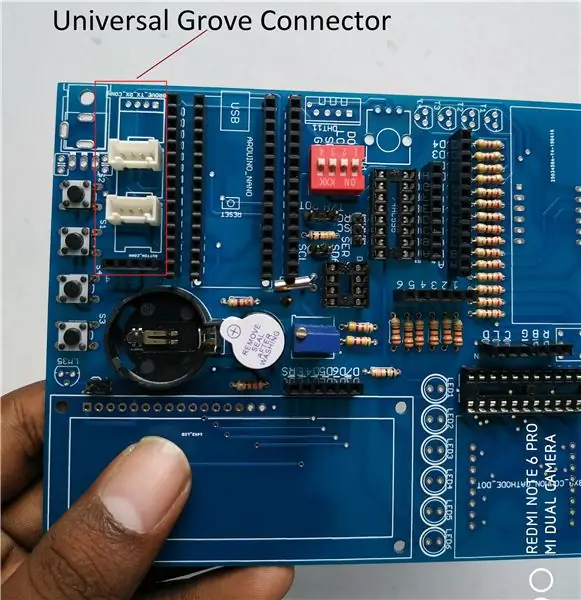

Po spájkovaní všetkých rezistorov, kolíkových konektorov a základne IC je ten správny čas na spájkovanie LED a prepínačov. Sada obsahuje šesť 5mm LED diód a všetky sú umiestnené v jednom riadku. Potom som umiestnil 4 dotykové tlačidlové spínače.
Malé diely najskôr spájkujte. Pred spájkovaním väčších dielov, ako sú kondenzátory a tranzistory, spájkujte odpory, prepojovacie vodiče, diódy a akékoľvek iné malé časti. To veľmi uľahčuje montáž. Nainštalujte citlivé komponenty ako posledné. Nainštalujte integrované obvody CMOS, MOSFET a ďalšie súčiastky citlivé na statickú elektrinu, aby ste zabránili ich poškodeniu pri montáži iných dielov.
Napriek tomu, že spájkovanie nie je spravidla nebezpečná činnosť, je potrebné mať na pamäti niekoľko vecí. Prvá a najzrejmejšia je, že zahŕňa vysoké teploty. Spájkovačky budú mať teplotu 350 F alebo vyššiu a veľmi rýchlo spôsobia popáleniny. Uistite sa, že používate stojan na podopretie žehličky a udržujte kábel mimo oblastí s vysokou premávkou. Samotná spájka môže kvapkať, takže má zmysel vyhýbať sa spájkovaniu cez odhalené časti tela. Vždy pracujte na dobre osvetlenom mieste, kde máte priestor na rozloženie častí a pohyb. Vyhnite sa spájkovaniu tvárou priamo nad kĺb, pretože výpary z taviva a iných povlakov dráždia vaše dýchacie cesty a oči. Väčšina spájok obsahuje olovo, preto by ste sa pri práci so spájkou nemali dotýkať tváre a pred jedlom si vždy umyte ruky.
Krok 6: Spájkovanie (sedemsegmentový, LCD a bodová matrica)
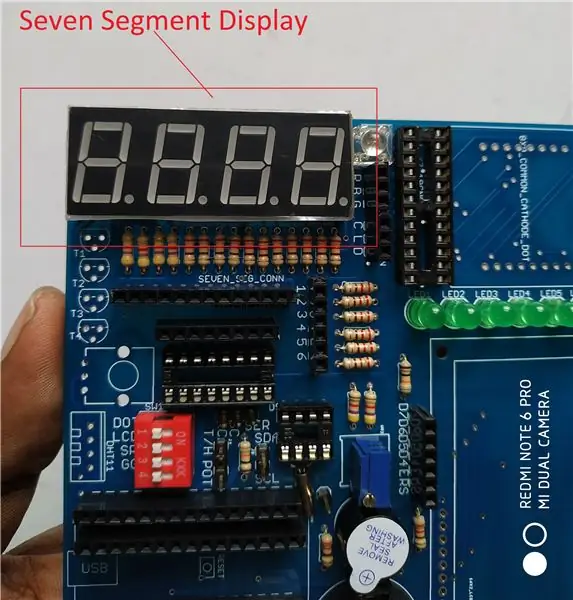
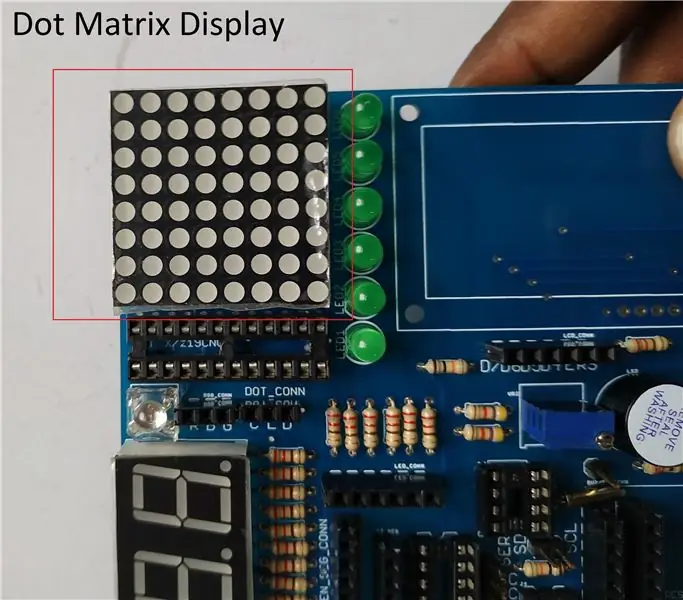

Toto je posledná fáza spájkovania. V tejto fáze spájkujeme tri veľké súčiastky (sedemsegmentový displej, bodový maticový displej a LCD displej). Najprv som na dosku spájkoval sedemsegmentový displej, pretože je najmenších rozmerov a menej citlivý. Potom som umiestnil ihličkový displej. Po spájkovaní ihličkového displeja som na dosku umiestnil posledný komponent, LCD displej. Pred umiestnením displeja LCD na dosku som najskôr spájkoval kolíkovú zástrčku so zástrčkou na LCD a potom som ho umiestnil na hlavnú dosku plošných spojov. Spájkovacia práca sa vykonáva spájkovaním LCD.
Potom, čo ste urobili všetky spájkovacie spoje, je vhodné vyčistiť všetky prebytočné zvyšky taviva z dosky. Niektoré tavivá sú hydroskopické (absorbujú vodu) a môžu pomaly absorbovať dostatok vody, aby sa stali mierne vodivými. V nepriateľskom prostredí, akým je automobilová aplikácia, to môže byť významný problém. Väčšina tavidiel sa ľahko čistí pomocou metylhydrátu a handry, ale niektoré budú vyžadovať silnejšie rozpúšťadlo. Na odstránenie tavidla použite vhodné rozpúšťadlo a potom dosku vysušte stlačeným vzduchom.
Krok 7: Kompletná sada



Dúfam, že ste dokončili všetky vyššie uvedené kroky. Gratulujem! Vytvorili ste vlastnú súpravu Arduino Nano Learner Kit. Teraz môžete veľmi jednoducho preskúmať svet Arduina. Na to, aby ste sa naučili programovať Arduino, si nemusíte kupovať iný štít alebo modul. Sada obsahuje všetky základné veci potrebné pre študenta.
Nasledujúce projekty môžete pomocou súpravy postaviť veľmi jednoducho. Nie je potrebné žiadne ďalšie zariadenie alebo komponent. Dokonca aj doska vyžaduje veľmi málo jednoduchého prepojovacieho prepojenia.
- Teplomer môžete vyrobiť pomocou LM35 a sedemsegmentového displeja
- Merač teploty a vlhkosti môžete vyrobiť pomocou DHT11 a LCD displeja
- Jednoduché piano si môžete vyrobiť pomocou tlačidiel a bzučiaka
- Digitálne hodiny môžete vyrobiť pomocou RTC a LCD/siedmeho segmentu. Alarm môžete pridať aj pomocou Bzučiaka. Na úpravu času a konfiguráciu je možné použiť štyri tlačidlá.
- Analógové hodiny môžete vyrábať pomocou RTC a ihličkového displeja
- Hru môžete hrať pomocou tlačidiel a bodového displeja.
- Môžete pripojiť ľubovoľný modul Grove, napríklad Grove Bluetooth, iný senzor Grove atď.
Spomenul som len niekoľko možných možností. Pomocou súpravy môžete vytvárať oveľa viac vecí. V nasledujúcom kroku vám ukážem niekoľko príkladov použitia súpravy so skicou Arduino.
Odporúča:
OpenLogger: s vysokým rozlíšením, Wi-Fi povolené, otvorený zdroj, prenosný záznamník údajov: 7 krokov

OpenLogger: Záznamník údajov s vysokým rozlíšením, Wi-Fi povolený, otvorený zdroj, prenosný dátový záznamník: OpenLogger je prenosný, cenovo dostupný a cenovo dostupný záznamník údajov s vysokým rozlíšením navrhnutý tak, aby poskytoval vysokokvalitné merania bez toho, aby vyžadoval drahý softvér alebo softvér na písanie. od nuly. Ak ste inžinier, vedec alebo nadšenec, ktorý
Skrytý napájací zdroj ATX na stolný zdroj: 7 krokov (s obrázkami)

Skrytý napájací zdroj ATX na stolný zdroj: Stolný napájací zdroj je potrebný pri práci s elektronikou, ale komerčne dostupný laboratórny napájací zdroj môže byť veľmi drahý pre každého začiatočníka, ktorý chce skúmať a učiť sa elektroniku. Existuje však lacná a spoľahlivá alternatíva. Konvektom
„Sup - myš pre ľudí s quadriplegiou - nízke náklady a otvorený zdroj: 12 krokov (s obrázkami)

„Sup - myš pre ľudí s quadriplegiou - nízke náklady a otvorený zdroj: Na jar 2017 sa ma rodina môjho najlepšieho priateľa spýtala, či nechcem letieť do Denveru a pomôcť im s projektom. Majú priateľa Allena, ktorý má kvadruplegiu v dôsledku nehody na horskom bicykli. Felix (môj priateľ) a ja sme si urobili rýchly prieskum
Ako vybudovať ProtoBot - 100% otvorený zdroj, super lacný a vzdelávací robot: 29 krokov (s obrázkami)

Ako zostaviť ProtoBot - 100% otvorený zdroj, super -lacný, vzdelávací robot: ProtoBot je 100% otvorený zdroj, prístupný, super lacný a ľahko zostaviteľný robot. Všetko je otvorený zdroj-hardvér, softvér, príručky a učebné osnovy-čo znamená, že ktokoľvek má prístup ku všetkému, čo potrebuje na stavbu a používanie robota. Je to
GTP USB PIC PROGRAMMER (otvorený zdroj): 5 krokov (s obrázkami)

GTP USB PIC PROGRAMMER (otvorený zdroj): Táto práca obsahuje GTP USB (nie plus alebo lite). Schéma, fotografie a PCB boli vyvinuté spoločnosťou PICMASTERS na základe niekoľkých hodnotných prác, ktoré boli predtým vykonané. Tento programátor podporuje pic10F, 12F, 16C, 16F, 18F, 24Cxx Eeprom. Bohužiaľ to bude
